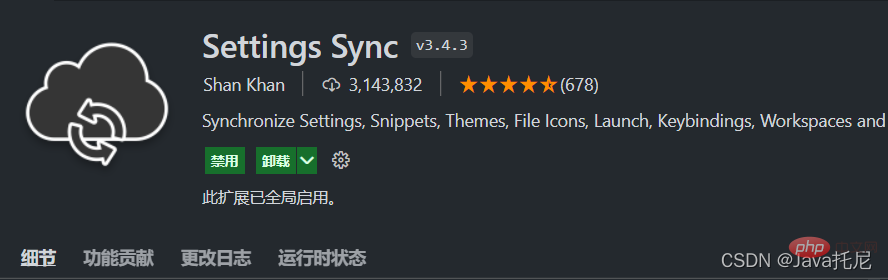[토혈 요약] 개발 효율성을 향상시키는 데 도움이 되는 가장 포괄적이고 실용적인 VSCode 플러그인!
이 글은 개발자가 개발 효율성, 미적 측면 등을 개선하는 데 도움이 될 수 있는 몇 가지 VSCode 실용적인 플러그인을 분류하고 요약했습니다. 모든 분들께 도움이 되기를 바랍니다!
![[토혈 요약] 개발 효율성을 향상시키는 데 도움이 되는 가장 포괄적이고 실용적인 VSCode 플러그인!](https://img.php.cn/upload/article/000/000/024/6282495788df8240.jpg)
【추천 학습: "vscode 입문 튜토리얼"】
1. 필수 플러그인
중국어(중국어)
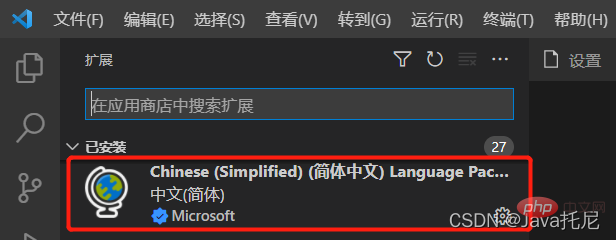
설치 후 단축키 Ctrl+Shift를 누르세요. +P ,
configure language

Settings Sync (클라우드에 대한 구성 동기화)
를 입력하여 vscode 구성을 클라우드에 동기화하거나 vscode를 다시 설치할 때 계정에 로그인하기만 하면 됩니다. 구성 동기화
wakatime(프로그래밍 시간 및 행동 추적 통계)
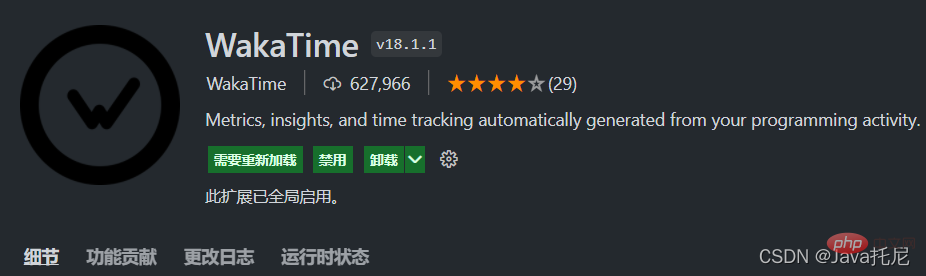
프로그래밍 시간 및 행동 추적 통계
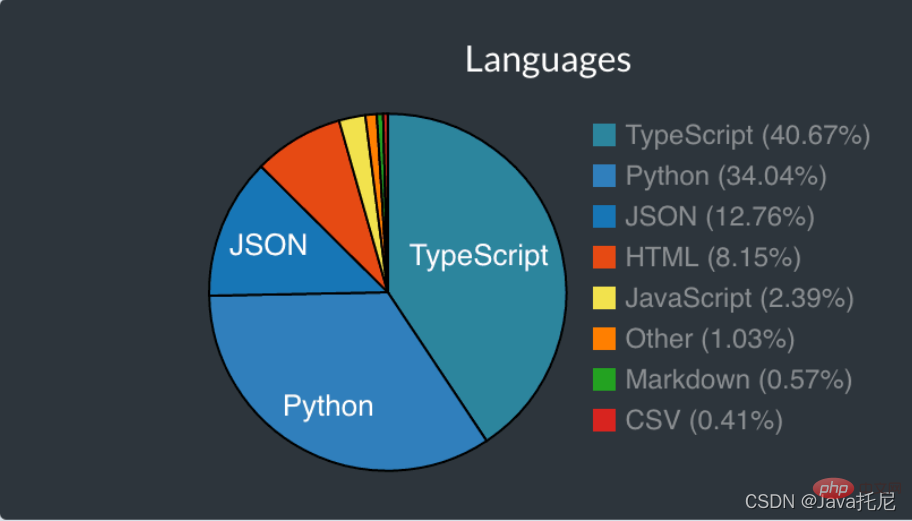
2. 효율성 아티팩트
스니펫(코드 팁 )
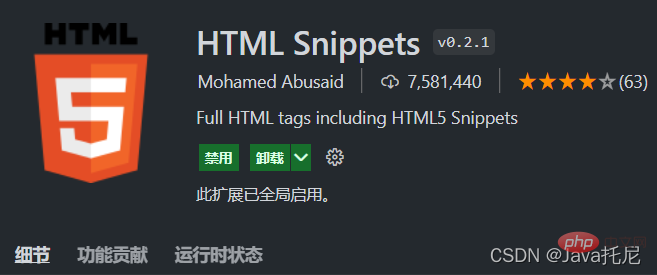
HTML 코드 조각, 이 플러그인은 html 태그에 대한 코드 팁을 제공할 수 있으므로 꺾쇠 괄호를 입력할 필요가 없습니다.
태그 자동 닫기(자동 닫기 태그)
HTML/XML 자동 닫기 태그
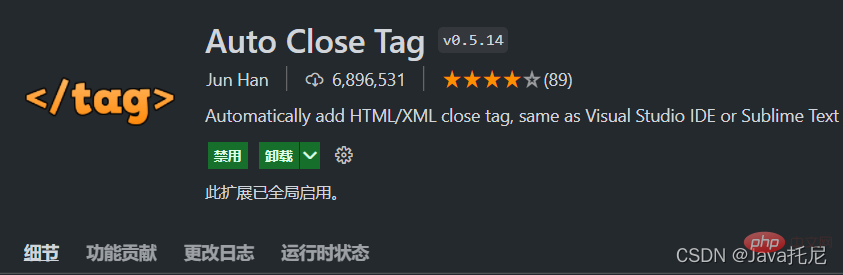
브래킷 쌍 컬러라이저(괄호는 색상 구분에 사용됨)
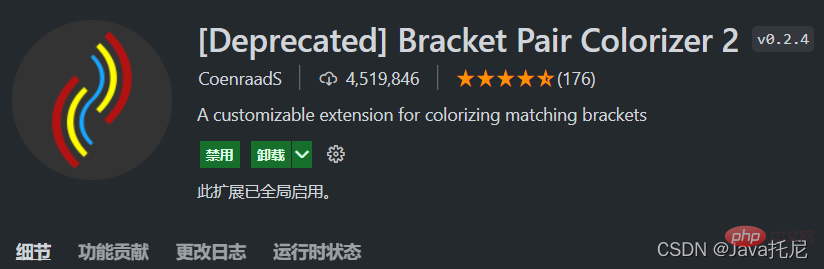
괄호는 색상 구분에 사용됨
"workbench.colorCustomizations": {"editorIndentGuide.activeBackground": "#00ffea"}브라우저 미리보기(VSCode에서 브라우저 열기)
다음을 열 수 있습니다.
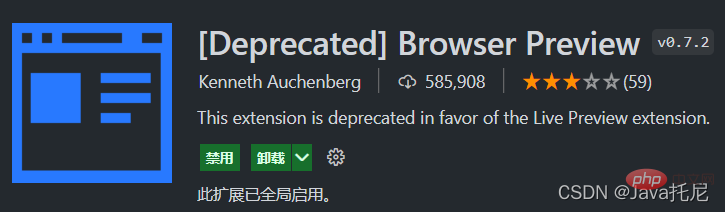
REST 클라이언트(인터페이스 디버깅)
vscode에서 인터페이스 디버깅을 수행할 수 있으며 풍부한 API 구성 방법을 제공하므로 편집기를 떠나지 않고도 언제든지 인터페이스 디버깅을 호출할 수 있습니다
새 .http 파일을 생성하고 기본 테스트 코드를 작성하고 요청 보내기를 클릭하면 오른쪽 창에서 인터페이스 반환 결과를 볼 수 있습니다. 아주 좋습니다
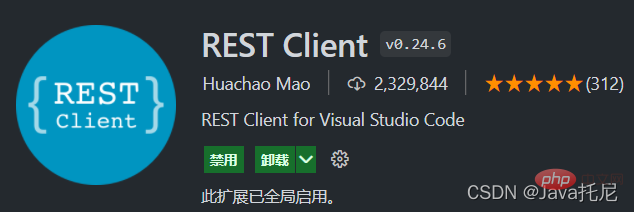
CSS Peek(css 스타일 뷰어)

부분 Diff(파일 비교)
파일 비교
Npm Intellisense(가져오기 문에서 npm 모듈 자동 완성)
import 문에서 npm 모듈을 자동으로 완성할 수 있음
브라우저에서 열기(html 파일을 브라우저 미리보기로 빠르게 열기)
HTML 파일을 브라우저에서 빠르게 열어 미리보기
Path Intellisense(빠른 파일 가져오기)
자동으로 파일 경로를 묻고 다양한 빠른 가져오기 파일 지원
이미지 미리보기(미리보기 이미지)
위에 마우스를 올리세요. 시간에 맞춰 미리 보려면 링크 위로 마우스를 가져가세요. Picture
3. Git 통합
GitHub 풀 요청(GitHub 풀 요청 및 문제 보기 및 관리)
Visual Studio Code에서 GitHub 풀 요청 및 문제 보기 및 관리
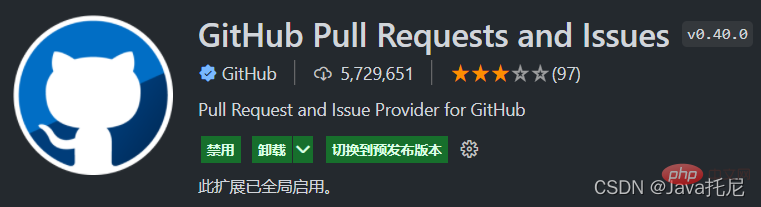
Git Graph(Git 图形化显示和操作)
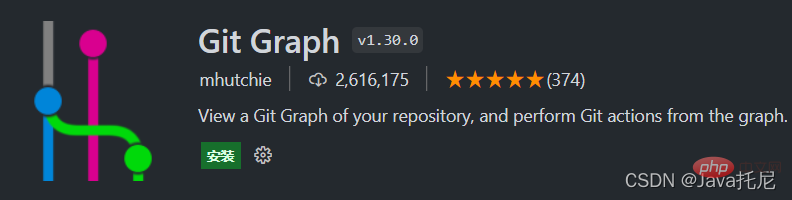
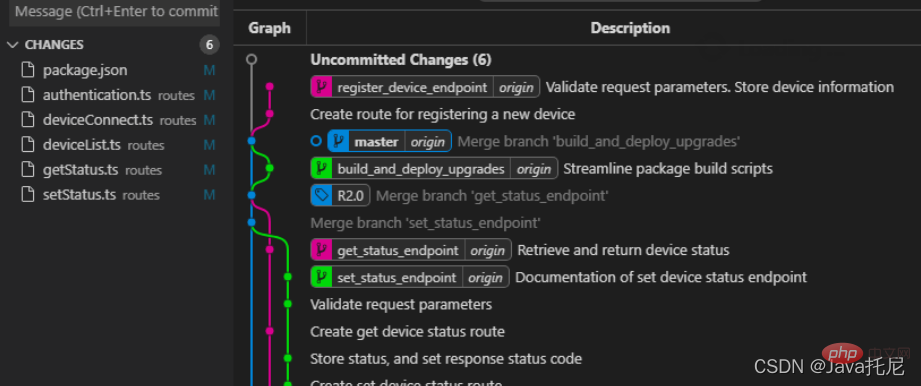
GitLens(快速查看更改行或代码块的对象)
GitLens可以帮助您更好地理解代码。快速查看更改行或代码块的对象
GitHistory(可查看和搜索git日志以及图形和详细信息)
GitHistory可查看和搜索git日志以及图形和详细信息,同时还支持分支比较,分支管理等操作
四、美化
(黑白两款皮肤)
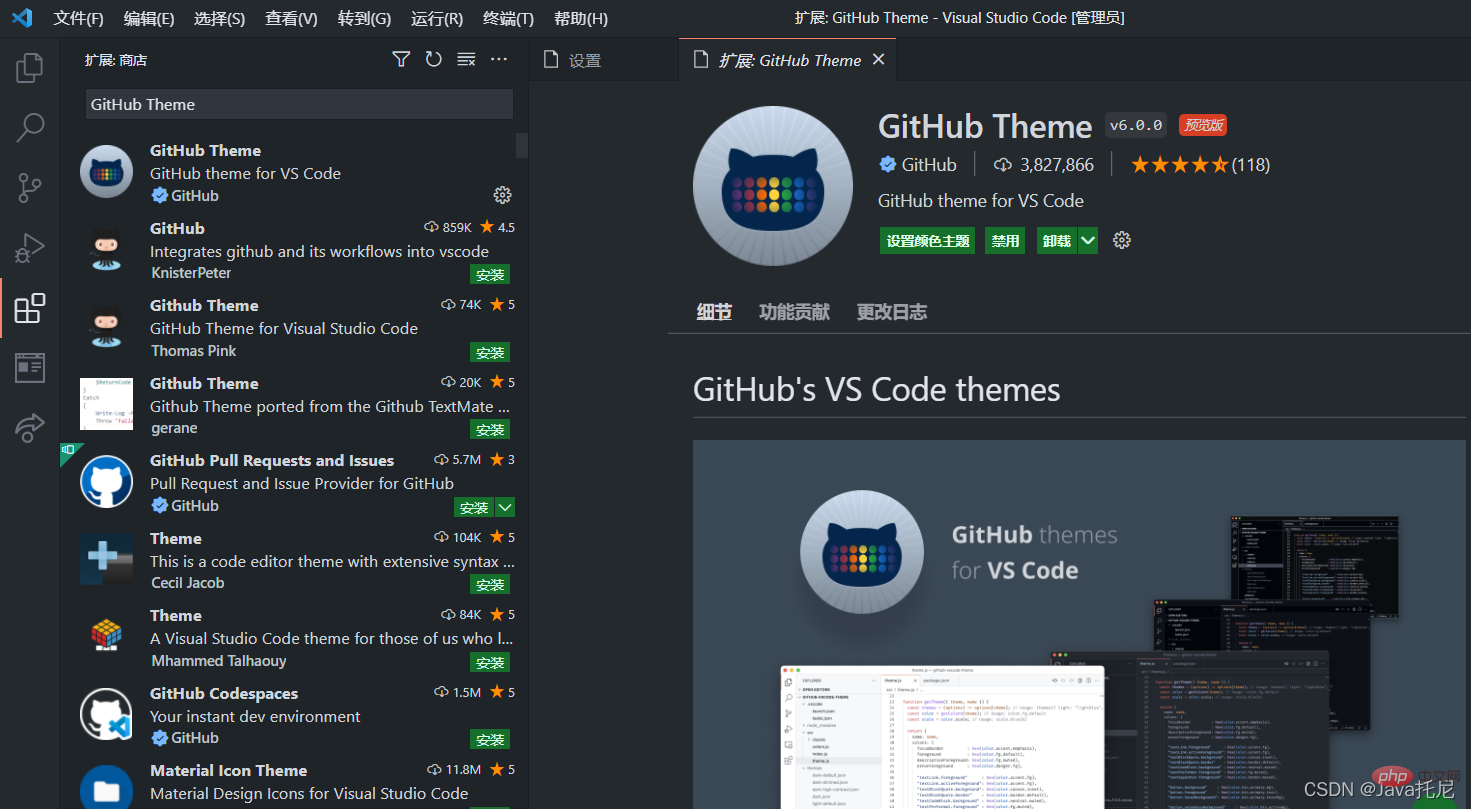
vscode-icons(漂亮的目录树图标主题)
提供了非常漂亮的目录树图标主题
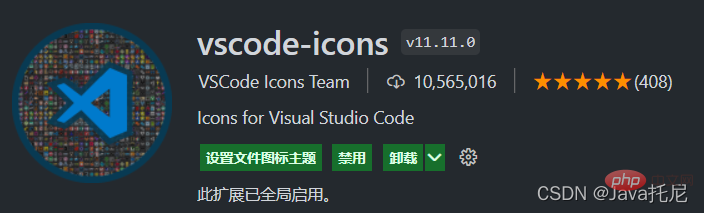
Beautify(右键鼠标一键格式化)
在代码文件右键鼠标一键格式化 html,js,css
Vetur(官方钦定Vue插件)
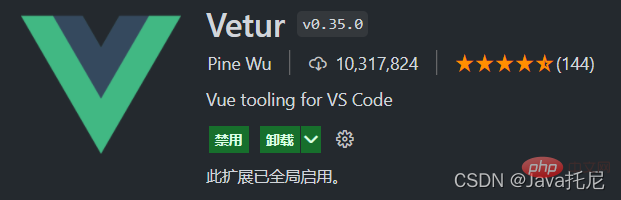
VScode官方钦定Vue插件,Vue开发者必备。内含语法高亮,智能提示,emmet,错误提示,格式化,自动补全,debugger等实用功能
代码风格规范类插件
Better Align(代码优雅排版)
代码优雅排版
选中代码配合组合键[Ctrl+Shift+p],输入Align即可
Better Comments(丰富注释颜色)
丰富注释颜色
自定义样式,需要写入配置代码
配置代码
"better-comments.tags": [ {"tag": "*","color": "#98C379","strikethrough": false,"backgroundColor": "transparent" }]
使用// * 绿色的高亮注释复制代码TODO Tree五、代码规范
change-case(变量命名规范)
变量命名规范
JavaScript Booster(代码改进)
会提示对应的不合理原因和改进方案
JavaScript (ES6) code snippets(智能提示与快速输入)
ES6语法智能提示,以及快速输入
ESlint(严谨的规范书写)
规范js代码书写规则,如果觉得太过严谨,可自定义规则
TSLint(书写规范)
ts的书写规范,这个插件是一个系列,同时还提供了TSLint (deprecated),TSLint Vue,TSLint Vue-TSX
Code Spell Checker(拼写检查程序)
是拼写检查程序,检查不常见的单词,如果单词拼写错误,会给出警告提示
koroFileHeader(生成文件头部注释和函数注释)
在vscode中用于生成文件头部注释和函数注释的插件,经过多版迭代后,插件:支持所有主流语言,功能强大,灵活方便,文档齐全,食用简单!
不光如此,还能生成一些特别有意思的注释,比如这一条喷火龙...
六、装X神器
Markdown All in One(书写Markdown)
可以在vscode里面快乐的书写Markdown,功能强大。丰富的快捷键,边写边看,轻松转化为html或pdf文件
vscode-drawio(画流程图)
可以在vscode里面快乐的画流程图,新建 .drawio 后缀文件并拖入vscode中
Polacode-2020(转化成一张逼格满满的图片)
可以将我们的代码转化成一张逼格满满的图片
Live Share(与他人实时进行协作式编辑和调试)
这款神器可以使您能够与他人实时进行协作式编辑和调试
更多关于VSCode的相关知识,请访问:vscode教程!
위 내용은 [토혈 요약] 개발 효율성을 향상시키는 데 도움이 되는 가장 포괄적이고 실용적인 VSCode 플러그인!의 상세 내용입니다. 자세한 내용은 PHP 중국어 웹사이트의 기타 관련 기사를 참조하세요!

핫 AI 도구

Undresser.AI Undress
사실적인 누드 사진을 만들기 위한 AI 기반 앱

AI Clothes Remover
사진에서 옷을 제거하는 온라인 AI 도구입니다.

Undress AI Tool
무료로 이미지를 벗다

Clothoff.io
AI 옷 제거제

Video Face Swap
완전히 무료인 AI 얼굴 교환 도구를 사용하여 모든 비디오의 얼굴을 쉽게 바꾸세요!

인기 기사

뜨거운 도구

메모장++7.3.1
사용하기 쉬운 무료 코드 편집기

SublimeText3 중국어 버전
중국어 버전, 사용하기 매우 쉽습니다.

스튜디오 13.0.1 보내기
강력한 PHP 통합 개발 환경

드림위버 CS6
시각적 웹 개발 도구

SublimeText3 Mac 버전
신 수준의 코드 편집 소프트웨어(SublimeText3)
 VSCODE에 필요한 컴퓨터 구성
Apr 15, 2025 pm 09:48 PM
VSCODE에 필요한 컴퓨터 구성
Apr 15, 2025 pm 09:48 PM
대 코드 시스템 요구 사항 : 운영 체제 : Windows 10 이상, MacOS 10.12 이상, Linux 배포 프로세서 : 최소 1.6GHz, 권장 2.0GHz 이상의 메모리 : 최소 512MB, 권장 4GB 이상의 저장 공간 : 최소 250MB, 권장 1GB 및 기타 요구 사항 : 안정 네트워크 연결, Xorg/Wayland (LINUX)
 VSCODE 용 헤더 파일을 정의하는 방법
Apr 15, 2025 pm 09:09 PM
VSCODE 용 헤더 파일을 정의하는 방법
Apr 15, 2025 pm 09:09 PM
Visual Studio 코드를 사용하여 헤더 파일을 정의하는 방법은 무엇입니까? .h 또는 .hpp 접미사 이름 (예 : 클래스, 함수, 변수)을 사용하여 헤더 파일을 만들고 기호를 선언합니다. 소스 파일에 헤더 파일을 포함시키기 위해 #include 지시문을 사용하여 프로그램을 컴파일합니다. 헤더 파일이 포함되어 있고 선언 된 기호를 사용할 수 있습니다.
 VSCODE 터미널 사용 튜토리얼
Apr 15, 2025 pm 10:09 PM
VSCODE 터미널 사용 튜토리얼
Apr 15, 2025 pm 10:09 PM
VSCODE 내장 터미널은 편집기 내에서 명령 및 스크립트를 실행하여 개발 프로세스를 단순화 할 수있는 개발 도구입니다. VSCODE 터미널 사용 방법 : 바로 가기 키 (CTRL/CMD)로 터미널을 엽니 다. 명령을 입력하거나 스크립트를 실행하십시오. 핫키 (예 : ctrl l)를 사용하여 터미널을 지우십시오). 작업 디렉토리 (예 : CD 명령)를 변경하십시오. 고급 기능에는 디버그 모드, 자동 코드 스 니펫 완료 및 대화식 명령 기록이 포함됩니다.
 vscode에서 코드를 작성하는 위치
Apr 15, 2025 pm 09:54 PM
vscode에서 코드를 작성하는 위치
Apr 15, 2025 pm 09:54 PM
Visual Studio Code (VSCODE)에서 코드를 작성하는 것은 간단하고 사용하기 쉽습니다. vscode를 설치하고, 프로젝트를 만들고, 언어를 선택하고, 파일을 만들고, 코드를 작성하고, 저장하고 실행합니다. VSCODE의 장점에는 크로스 플랫폼, 무료 및 오픈 소스, 강력한 기능, 풍부한 확장 및 경량 및 빠른가 포함됩니다.
 VSCODE 터미널의 공통 명령
Apr 15, 2025 pm 10:06 PM
VSCODE 터미널의 공통 명령
Apr 15, 2025 pm 10:06 PM
VS 코드 터미널에 대한 공통 명령은 다음과 같습니다. 터미널 화면 (Clear) 지우기 (CLEAR), 현재 디렉토리 파일 (LS)을 나열하고 현재 작업 디렉토리 (CD) 변경, 현재 작업 디렉토리 경로 (MKDIR) 작성, 빈 디렉토리 (RMDIR) 삭제, 새 파일 (터치), 파일 삭제 또는 디렉토리 또는 디렉토리 (CP) (MV) 파일 콘텐츠 표시 (CAT) 파일 콘텐츠보기 및 스크롤 (적음) 파일 컨텐츠보기 아래로 스크롤 (more) 파일의 처음 몇 줄 (헤드)을 표시합니다.
 vscode 중국 주석의 문제를 해결하는 방법 물음표가되는 방법
Apr 15, 2025 pm 11:36 PM
vscode 중국 주석의 문제를 해결하는 방법 물음표가되는 방법
Apr 15, 2025 pm 11:36 PM
Visual Studio Code에서 중국어 의견이 물음표가되는 문제를 해결하는 방법 : 파일 인코딩을 확인하고 "BOM이없는 UTF-8"인지 확인하십시오. 글꼴을 "노래 스타일"또는 "Microsoft Yahei"와 같은 한자를 지원하는 글꼴로 변경하십시오. 글꼴을 다시 설치하십시오. 유니 코드 지원을 활성화합니다. vscode를 업그레이드하고 컴퓨터를 다시 시작하고 소스 파일을 재현하십시오.
 vScode 이전 다음 바로 가기 키
Apr 15, 2025 pm 10:51 PM
vScode 이전 다음 바로 가기 키
Apr 15, 2025 pm 10:51 PM
vs 코드 1 단계/다음 단계 바로 가기 키 사용 : 1 단계 (뒤로) : Windows/Linux : Ctrl ←; MACOS : CMD ← 다음 단계 (앞으로) : Windows/Linux : Ctrl →; MACOS : CMD →
 VSCODE 터미널 명령을 사용할 수 없습니다
Apr 15, 2025 pm 10:03 PM
VSCODE 터미널 명령을 사용할 수 없습니다
Apr 15, 2025 pm 10:03 PM
VS 코드 터미널 명령에 대한 원인 및 솔루션을 사용할 수 없습니다 : 필요한 도구가 설치되지 않았습니다 (Wind (다시 설치 또는 업데이트) 터미널 구성이 호환되지 않습니다 (다른 터미널 유형 또는 명령 시도) 특정 환경 변수가 누락되었습니다 (필요한 환경 변수 설정)